Ready vagy arra, hogy az első webhelyedet vagy appodat Google Analytics 4 (GA4) -el kösd össze? Egy Adat-áram hozzáadása pozitív hatással lehet a nyomkövetésedre, és értékes betekintést nyújthat a felhasználói viselkedésbe. Ebben az útmutatóban lépésről lépésre megtudhatod, hogyan állíts be és köss össze egy adatáramot.
Legfontosabb felismerések
- Az adatáram a Google Analytics-adatok kulcsa. Lehetővé teszi számodra, hogy mind a webes, mind az alkalmazási adatokat elemzed.
- A GA4-ben optimalizált elemzési funkciókat kínál anélkül, hogy a Google Tag Manager-t kellene használnod.
- Több adatáramot is létrehozhatsz egyetlen tulajdon alatt.
Lépésről lépésre az adatáram összekapcsolásához
Első lépésként győződj meg róla, hogy létrehoztál egy Google Analytics-fiókot. Ha már be vagy jelentkezve a fiókodba, és a Tulajdon nézetben vagy, itt az ideje beállítani egy új adatáramot.
1. lépés: Adatáramok megnyitása
Kezdd azzal, hogy megnyitod az ingatlant, amely alá az adatáramot szeretnéd hozzáadni. Kattints a „Adatáramok” lehetőségre.
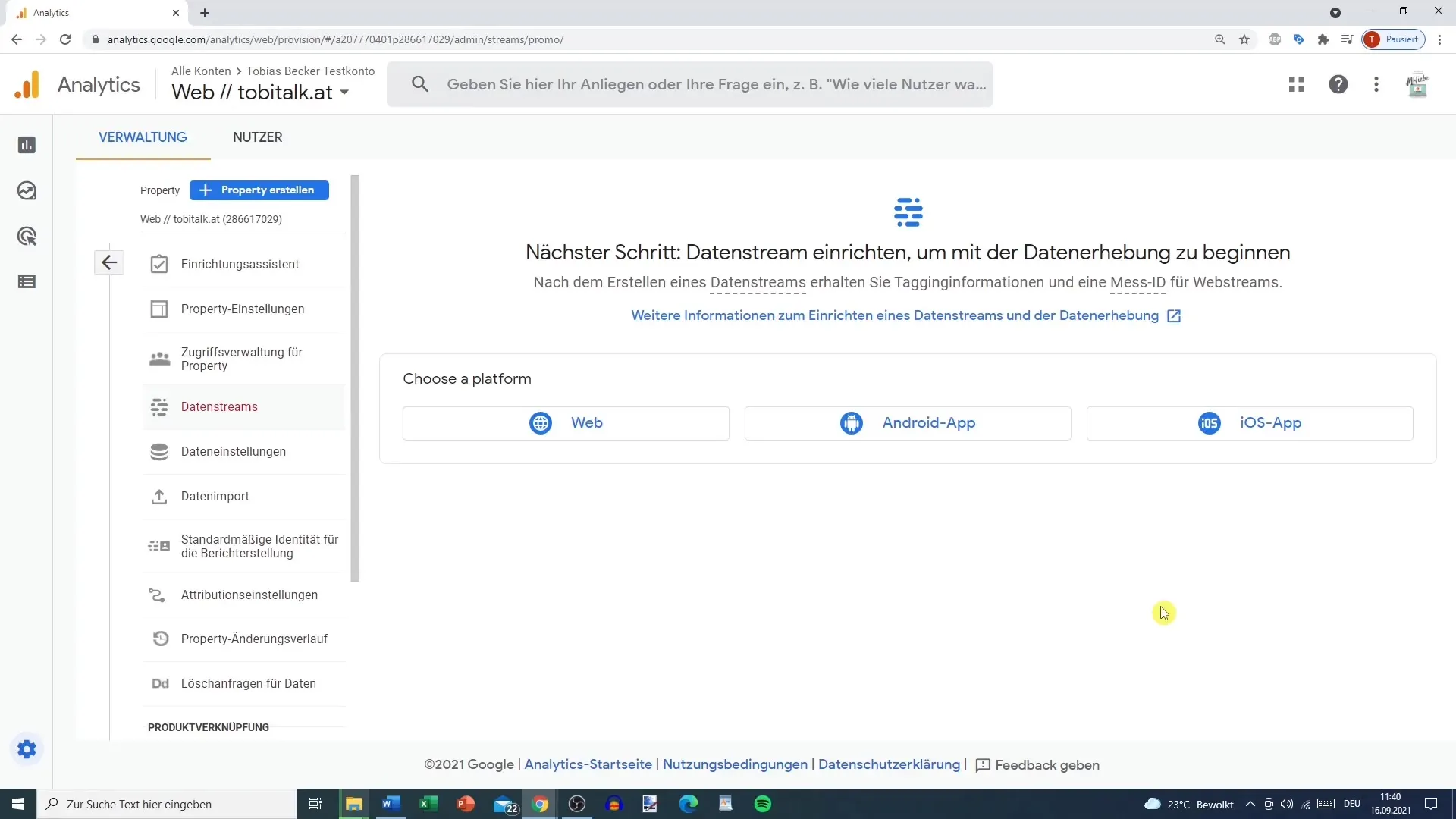
2. lépés: Új adatáram hozzáadása
A „Adatáramok” lehetőségre kattintás után látni fogod a lehetőséget, hogy hozz létre egy új adatáramot. Kattints az „Áram létrehozása” lehetőségre.
3. lépés: Adatáram típusának kiválasztása
Itt válaszd ki az áram típusát, amelyet létre szeretnél hozni. Választhatsz honlapot, iOS-alkalmazást vagy Android-alkalmazást. Nálunk a honlapot fogod kiválasztani.
4. lépés: Honlap-URL megadása
Add meg a honlapod URL-jét. Ügyelj arra, hogy a megfelelő protokollt (HTTP vagy HTTPS) válaszd ki attól függően, hogy a honlapod milyet használ.
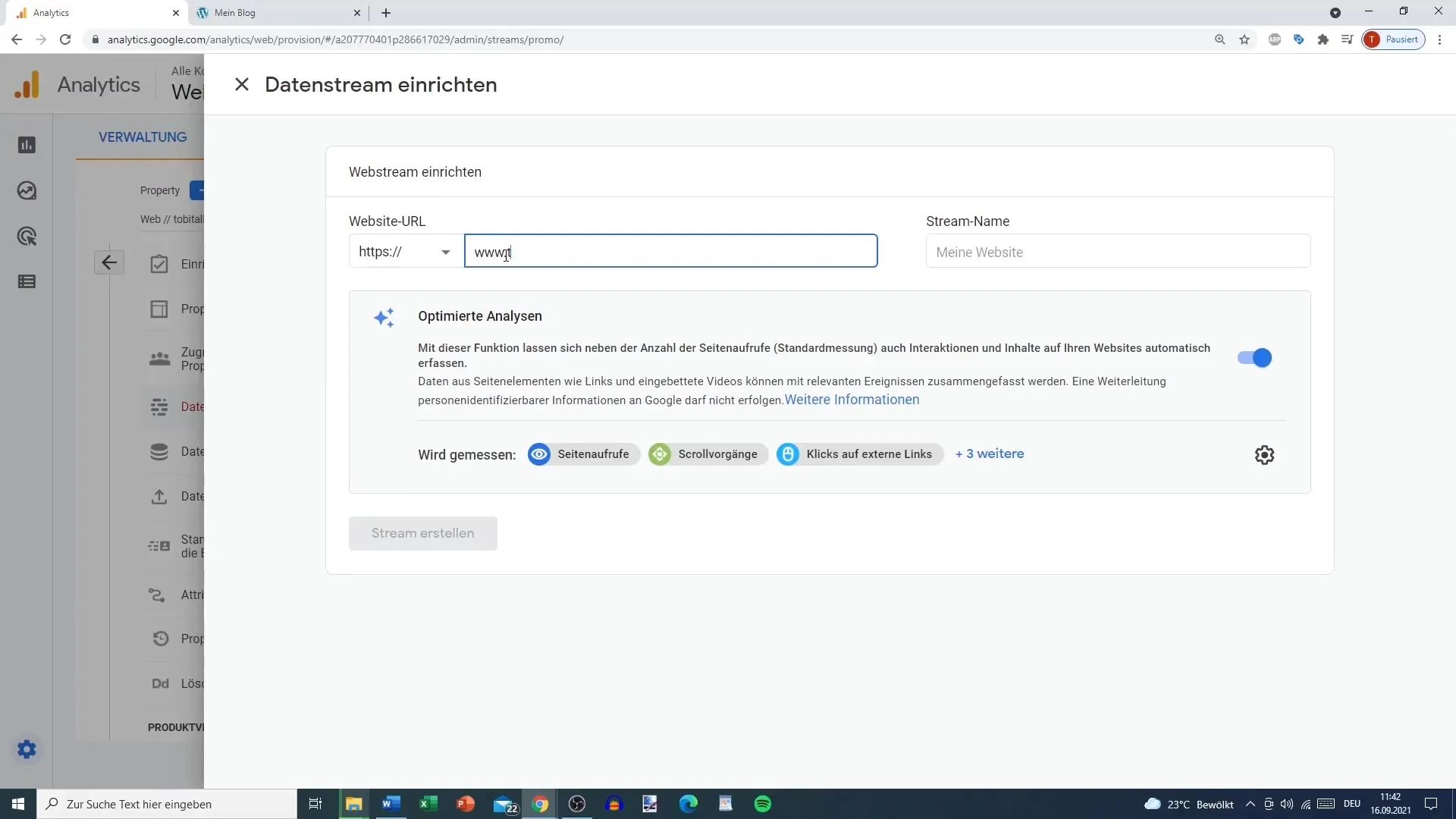
5. lépés: Áram nevének megadása
Adj nevet az áramnak. Ez például lehet „Teszt-honlap”. Így könnyen felismerheted később, hogy melyik áramról van szó.
6. lépés: Optimalizált elemzés aktiválása
Most látni fogod a lehetőséget, hogy az optimalizált elemzést aktiváld. Ez a funkció lehetővé teszi honlapodon különböző interakciók automatikus követését anélkül, hogy további megjelölési eszközöket kellene használnod.
7. lépés: Áram-részletek ellenőrzése
Ellenőrizd az áram részleteit, beleértve az URL-t, a nevet és a mérési azonosítót. Ez a mérési azonosító fontos, mert később használható a Google Tag Managerrel való összekapcsoláshoz.
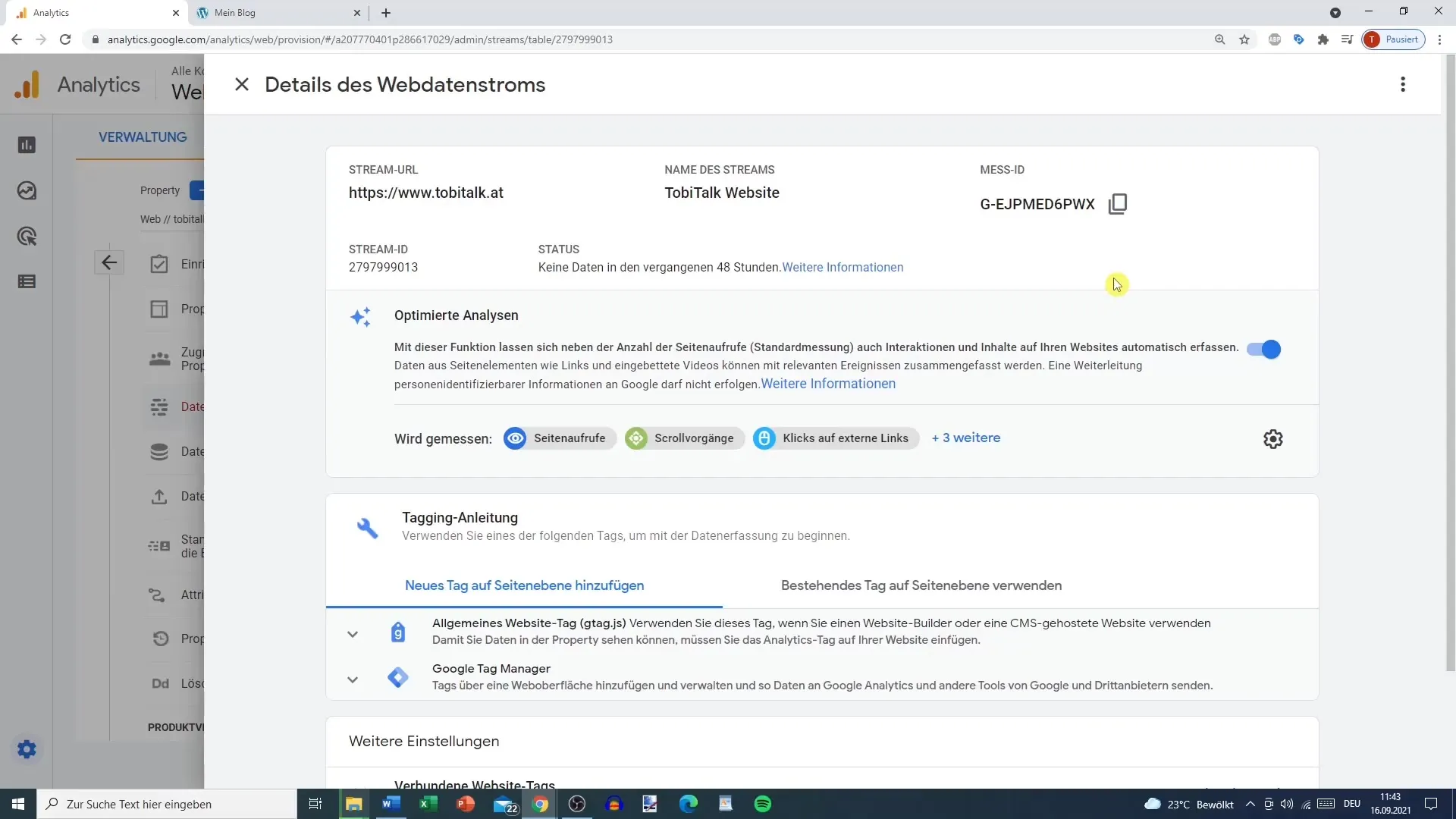
8. lépés: Áram létrehozása
Kattints most az „Áram létrehozása” gombra annak befejezéséhez.
9. lépés: További adatáramok hozzáadása
Bármikor hozzáadhatsz további adatáramokat további webhelyekhez vagy alkalmazásokhoz. Egyszerűen kattints újra az „Adatáramok” lehetőségre és válaszd ki az új áram hozzáadásának lehetőségét.
10. lépés: Visszatekintés az áramokra
Ha több adatáramot hoztál létre, bármikor megtekintheted ezeket. Minden adatáram egy adott Tulajdonhoz van rendelve, ami megkönnyíti az adataid kezelését.
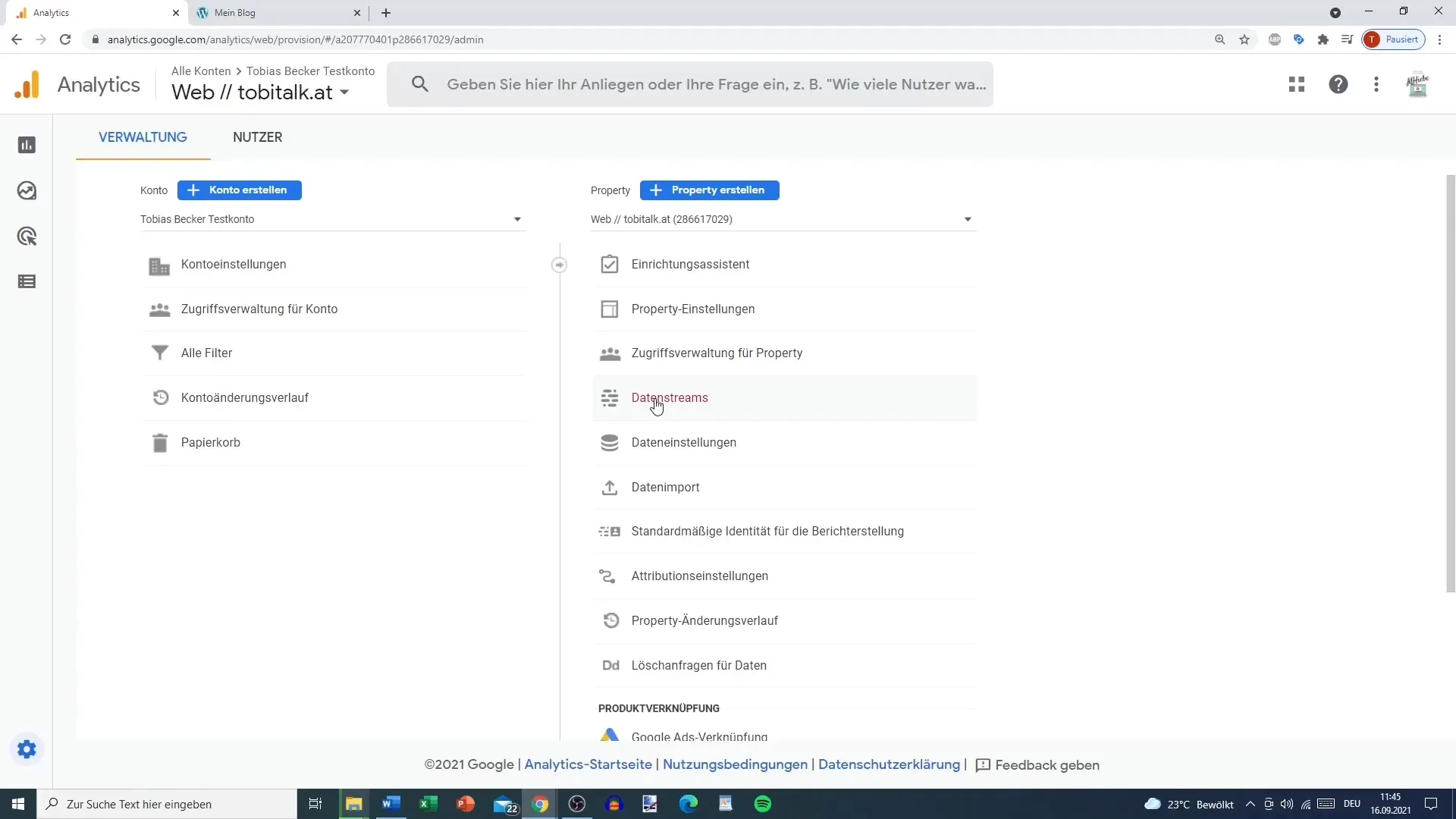
Összefoglalás
Ebben az útmutatóban megtanultad, hogyan hozz létre egy első adatáramot a Google Analytics 4 -en. Telepítés után követheted a különböző interakciókat a portálodon, és értékes adatokat gyűjthetsz az elemzésekhez.
Gyakran Ismételt Kérdések
Hány adatáramot hozhatok létre a Google Analytics 4-ben?Több adatáramot hozhatsz létre ugyanazon tulajdon alá, mind webes, mind alkalmazási adatokhoz.
Mi a különbség a Google Analytics 4 és a Universal Analytics között?A GA4 kibővített követési funkciókat kínál, és lehetővé teszi a webes és alkalmazási adatok egyidejű elemzését, míg a Universal Analytics elsősorban a webhelyforgalomra összpontosított.
Szükséges a Google Tag Manager használata az adatok rögzítéséhez?Nem, a GA4 optimalizált elemzése lehetővé teszi a követést Google Tag Manager nélkül is, de ha bővített nyomkövetési lehetőségekre van szükséged, használhatod.
Lehet-e kikapcsolni az optimalizált elemzést?Igen, kikapcsolhatod a funkciót, azonban ajánlott aktívan tartani, hogy több betekintést kapj a felhasználói viselkedésbe.


